重磅!英国公司平台确认不代扣代缴!

最新很多跟老狗学做亚马逊的小伙伴都成功上岸了,做大了,打算批量发fba了。
于是关于“怎么操作亚马逊后台进行fba发货”这样的问题,如潮水般扑面而来,所以本篇教程也就应运而生,希望能够帮到大家。
1. 首先,我们要将原有的fbm的listing转换成为亚马逊配送,也就是FBA配送方式
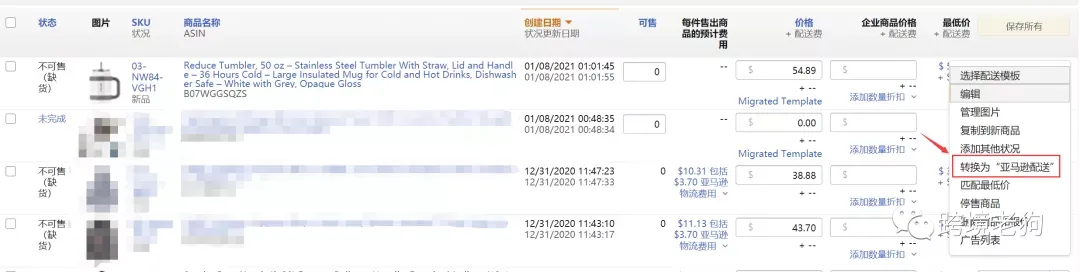
2. 来到了转换页面,如果我们是大品牌的话,可以选择制造商条码,但是咱们大多数小伙伴,都没有品牌备案,或者说都是小品牌,那么都要选择亚马逊条形码。
由于我们本次转换好了就马上发fba,所以这里选择转换并发送库存
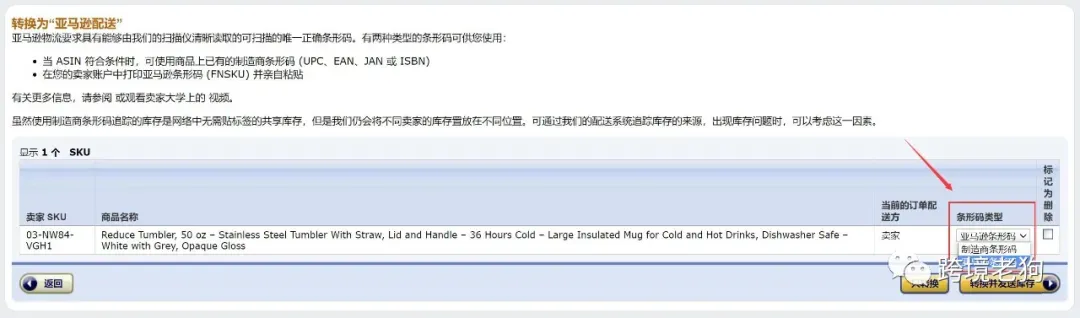
3. 来到了危险品信息填写界面,点击添加危险品信息链接
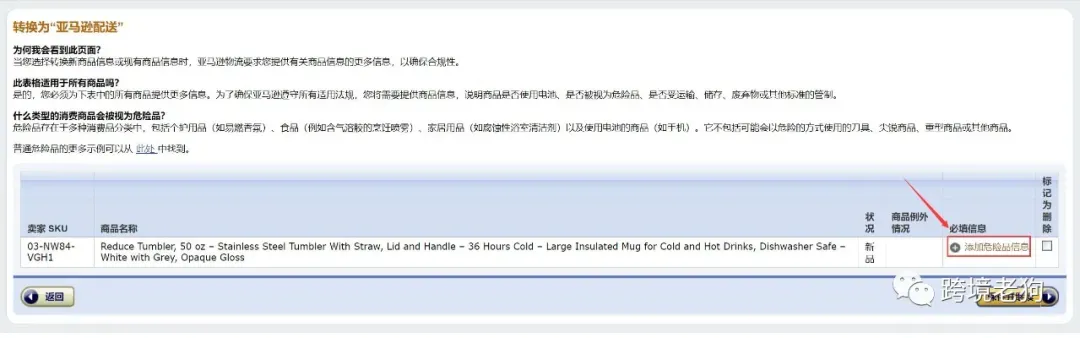
4. 这里我们要根据自己的商品信息进行勾选,那么自己的产品具体要怎么选,可以看一下上面的说明。
由于老狗这里是一个杯子,所以这里都选择否就可以了,服装也是都选择否。如果是充电宝,带电池的玩具,液体之类的,你们就要小心选择了
勾选好后,点击提交
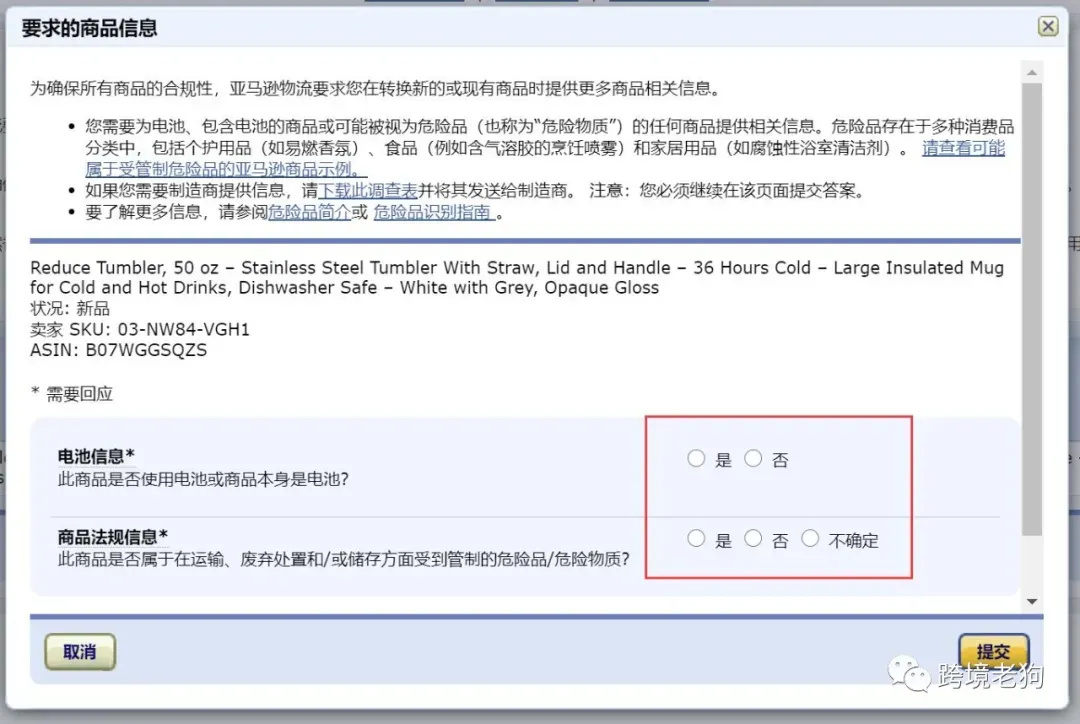
5. 可以看到这里显示“已完成”,就可以保存并继续了
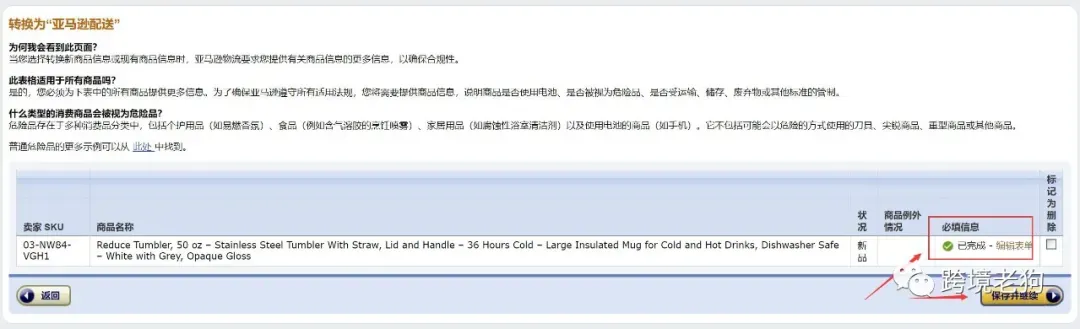
6. 下面到了填写发货地址的步骤
首先我们这里选择创建新的入库计划,然后如果第一次发货,需要填写个发货地址,一般来说,我们都是混装商品,所谓混装就是多个sku放到一个大箱子里面。
如果有些卖家出货量比较大,厂家发来的就是一箱子一个sku的那种,就可以选择原厂包装发
我们这里以混发为例,因为亚马逊新卖家小卖家基本都是混装。最后点击继续入库计划
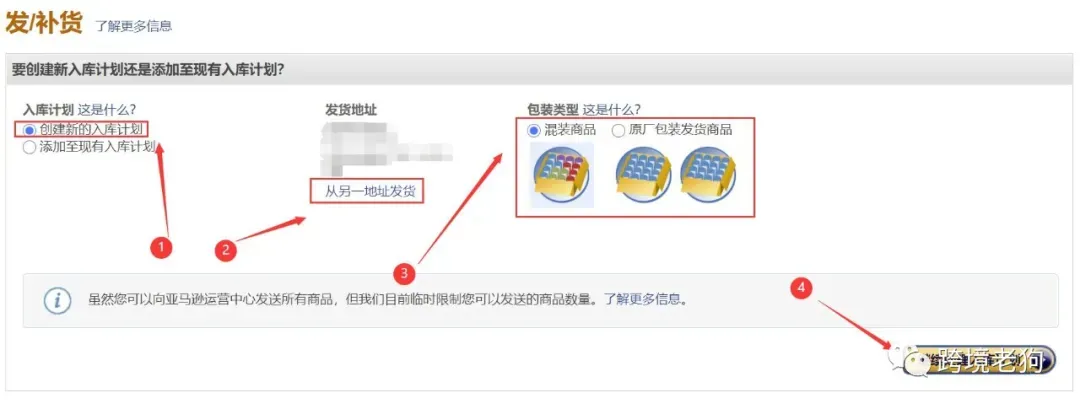
7. 接下来到了填写商品数量的页面,我这里只有一件商品。如果是多sku的话,你需要每款sku多少数量都对应填准确。填好后点击继续
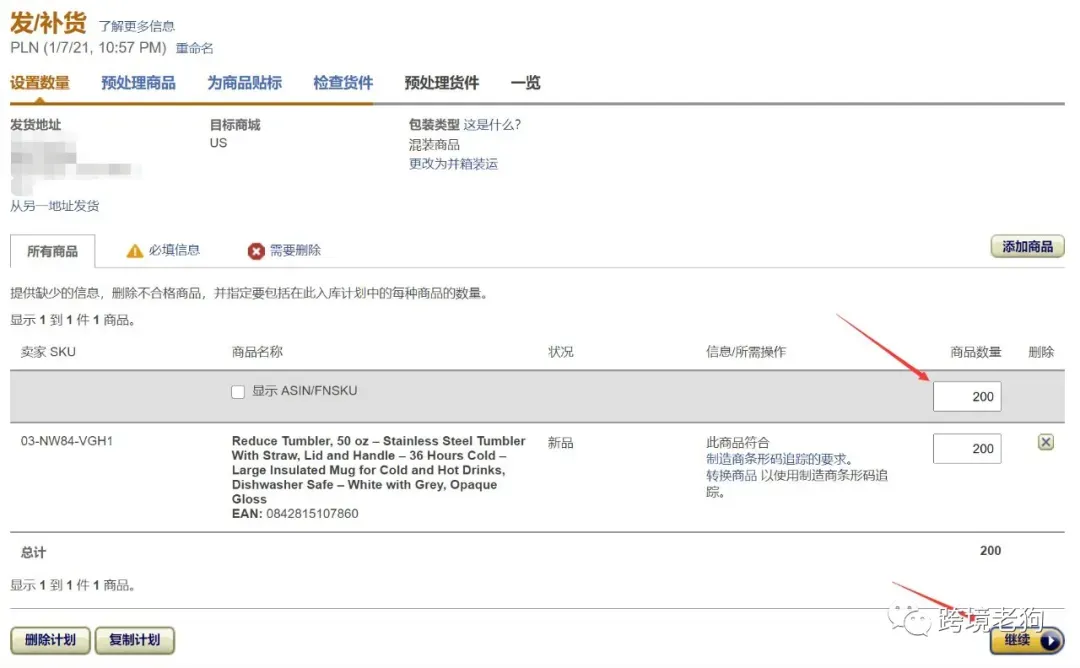
8. 到了预处理步骤,这个步骤亚马逊其实就是问你需不需要他帮你预处理,所谓预处理,简单理解就是帮你贴标签,当然了,这个是要收费的基本每件1刀左右。
中国卖家一般不会选择亚马逊预处理,因为如果寄过去发现商品质量不行的话,还要寄回国,运费受不了。
大卖家一般都会选择国内的第三方预处理公司,小卖家的话不用想了,自己处理吧。
所以预处理方,我们选择卖家,然后点击继续
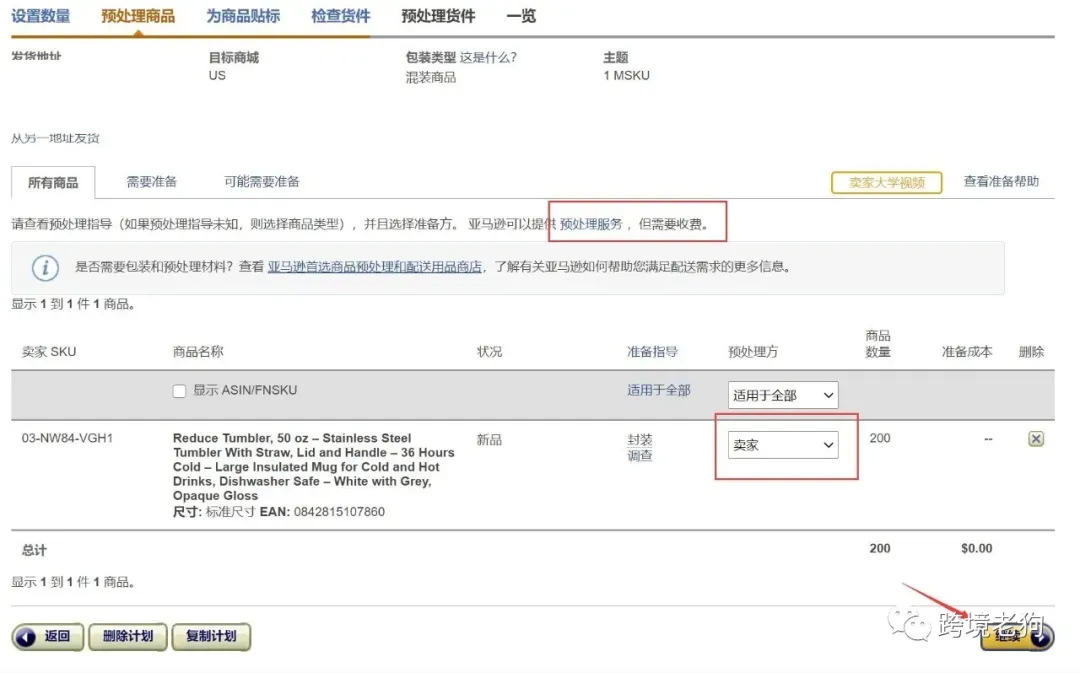
9. 接下来就是打印亚马逊fnsku标签的页面,这里我们需要注意的只有一点,就是你的标签尺寸是多少,要选择对应的标签尺寸。
我的标签是70*30的,我就选择最接近的63.5X29.6的,由于美国是按英寸计算的,所以换算成毫米有小数点
这里需要注意,亚马逊的标签都是A4排版的,但是A4热敏打印机一般人都没有而且又贵,我们国内都是使用热敏小票打印机,这个可以通过pdf编辑软件编辑成热敏打印机可以打印的版式。
老狗以后会出一个教程来教大家如何将亚马逊a4标签转换为热敏打印机标签。
选好后,我们点击继续
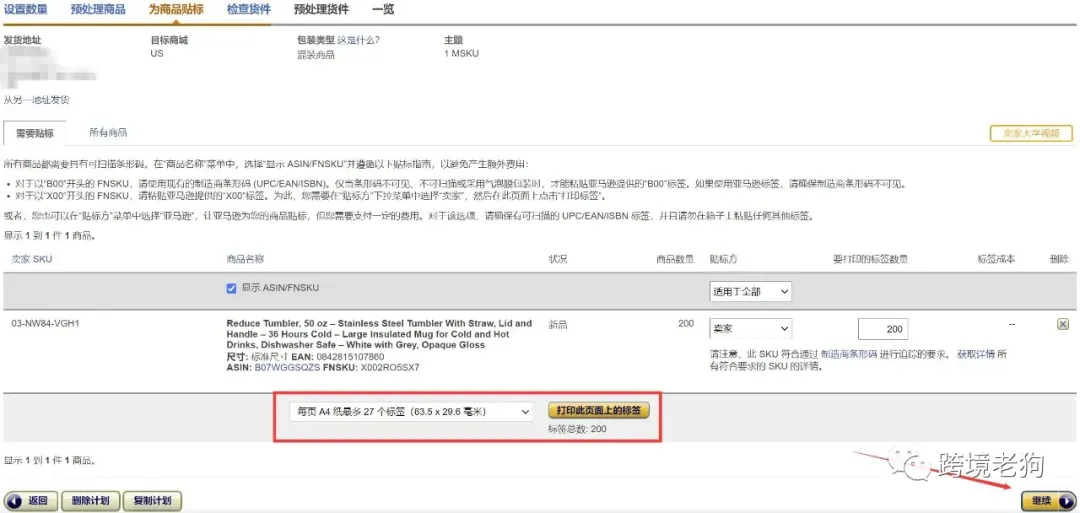
10. 接下啦到了打印亚马逊fnsku标签前的最后确认步骤,这里亚马逊给我分配了CLT2这个fba仓库,是美东的一个仓库。
如果你们货物多,可能会被分仓,分仓就比较烦,可能会有首重的问题,也会增加运送成本。今天篇幅关系,老狗不讲如何合仓,以后会讲
我们可以给货件起个名字,然后最后确认一下货件内的商品和数量有没有问题。都没有问题,就点击批准并继续
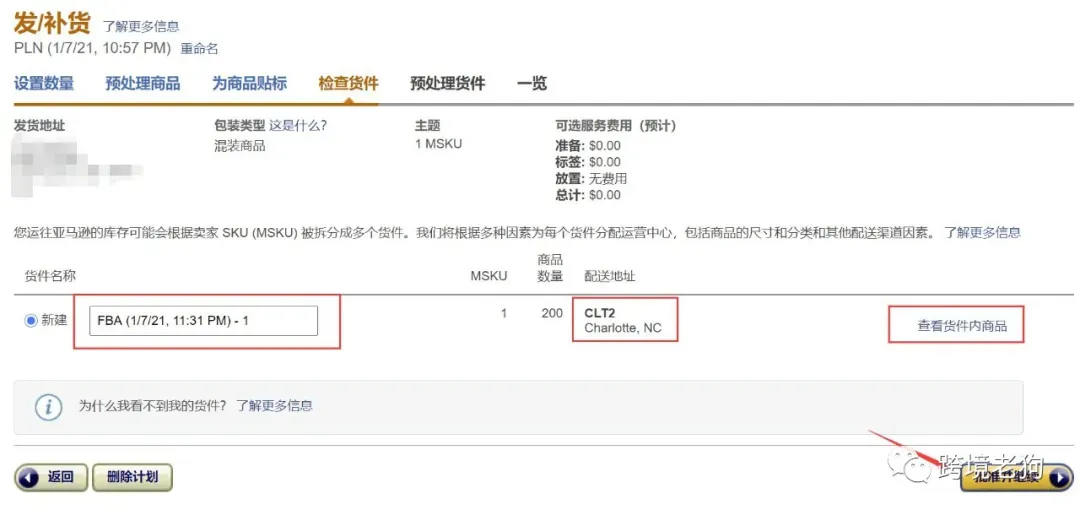
11. 亚马逊最后让你确认以下货件有没有错,我们直接点处理货件
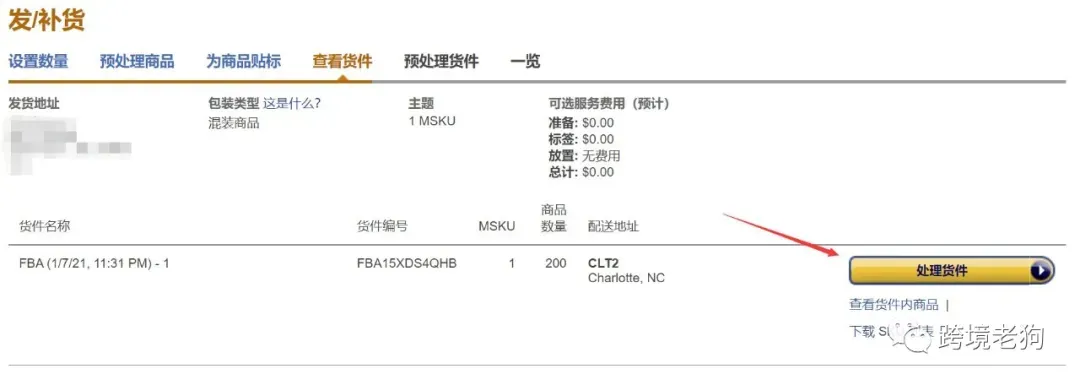
12. 填写亚马逊fba发货的物流信息,第一屏可以看到配送地址
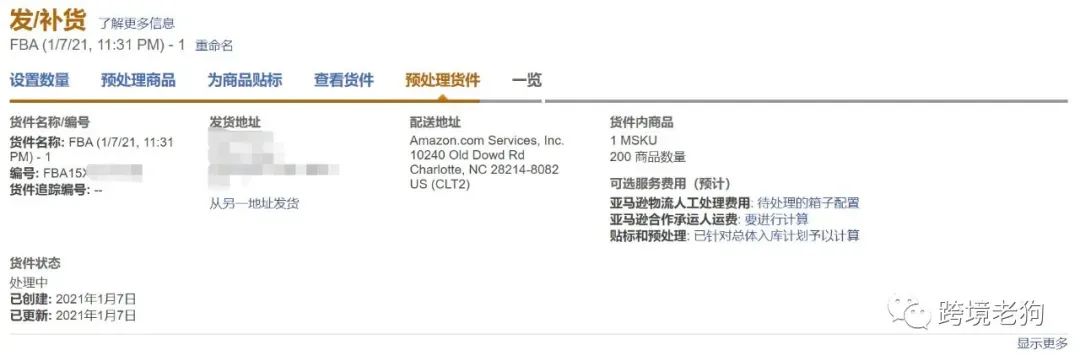
第二屏选择发货方式,不知道怎么选的,你可以问你的物流商
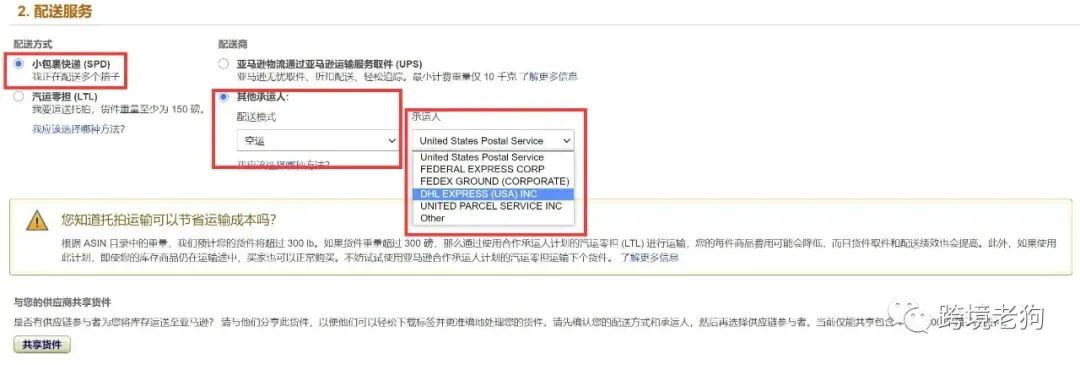
第三屏,填写箱子具体信息,我们以多个箱子为例
点击添加其它箱子配置,可以增加箱子数量,我这里是2个箱子,各100件货。
后面要填写箱子的重量和箱子的尺寸,我是瞎填的,你要好好测量一下,注意重量单位是磅lb,长度单位是英尺in.
然后点击确认,确认箱子信息。
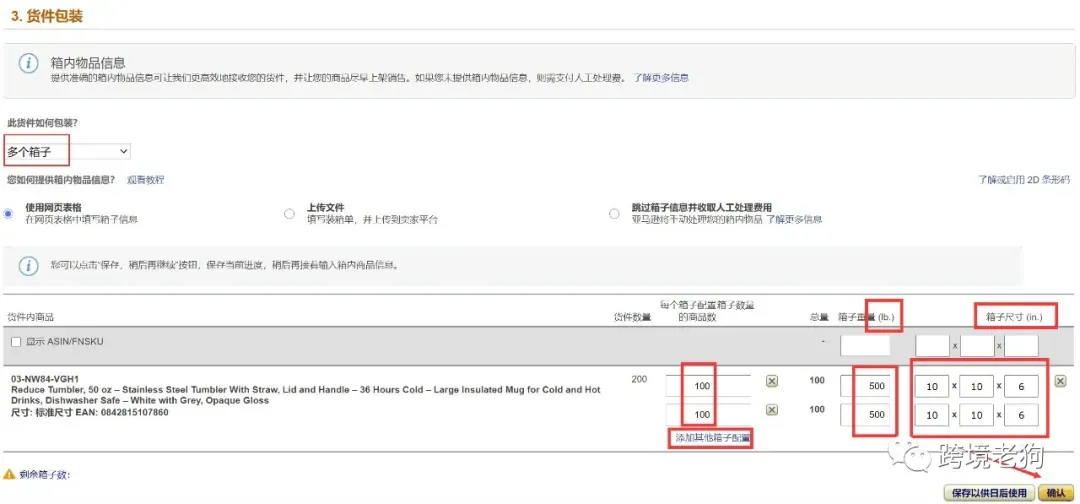
最后一屏,是打印装箱单,打印类型根据自己的打印机来选择,这个单子是贴在箱子上面的,可以直接打热敏的,也可以打A4,裁剪后用透明胶带贴在箱子上。最后,点击完成货件
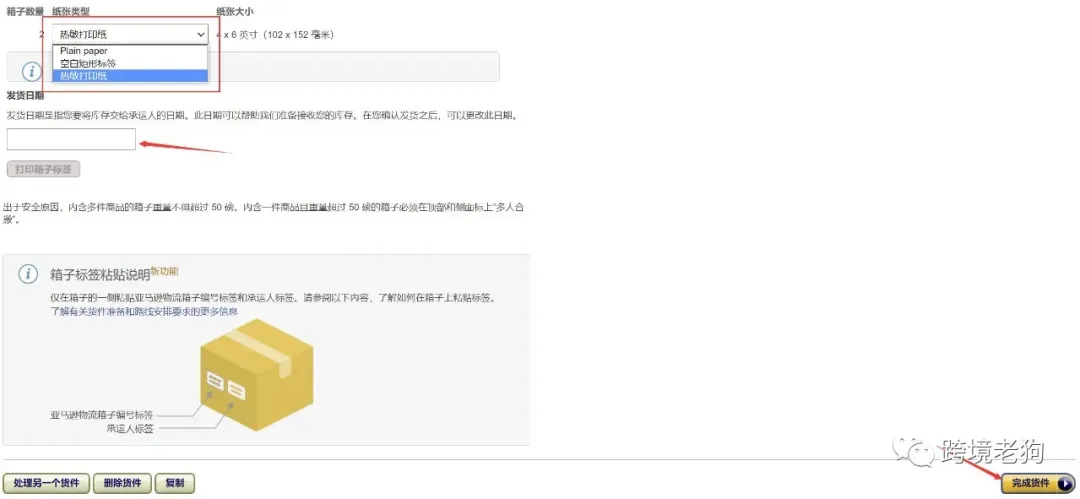
13. 至此我们的亚马逊fba货件就创建完毕了,封箱后发给亚马逊头程的运送公司,等到有了这个追踪编码,就填进去,追踪编码就是快递单号,但是是国际段的快递单号,不是国内段的,这里要注意。
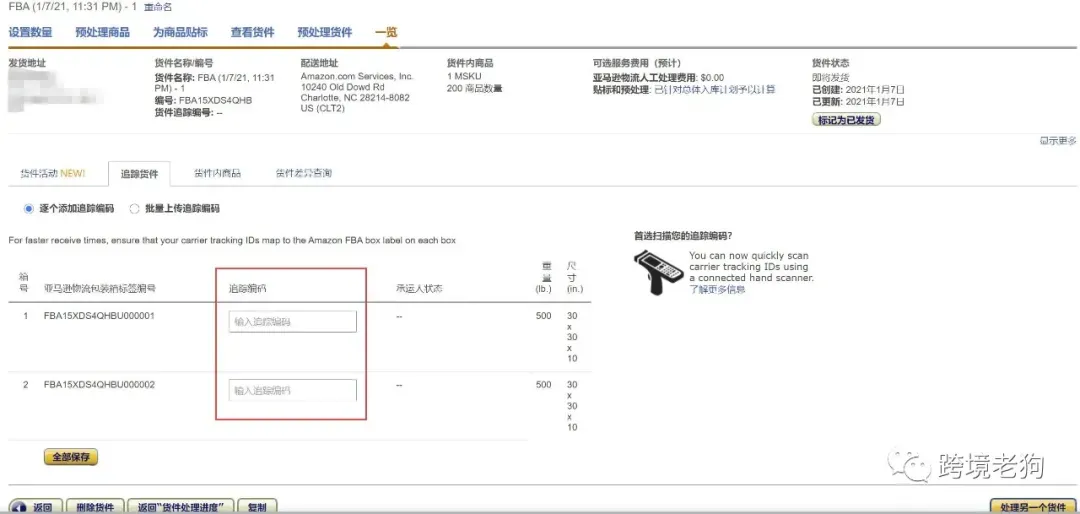
这就是整个亚马逊创建fba发货货件的全部流程,是不是手把手的教呢,老狗相信,这篇文章看下来,亚马逊fba发货就再也不是问题了

我们建了一个亚马逊卖家交流群,里面不乏很多大卖家。
现在扫码回复“ 加群 ”,拉你进群。
热门文章
*30分钟更新一次































